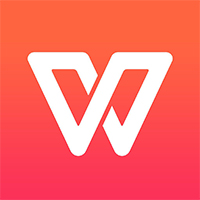大家都比较好奇WPS Office 2016中页眉页脚怎么设置?希望可以帮助到有需要的小伙伴哦,下面就是WPS Office 2016中页眉页脚的设置方法介绍。
WPS Office 2016中页眉页脚的设置方法介绍
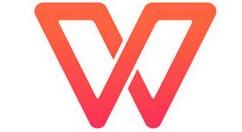
1.打开需要插入个性页眉的WPS文档。
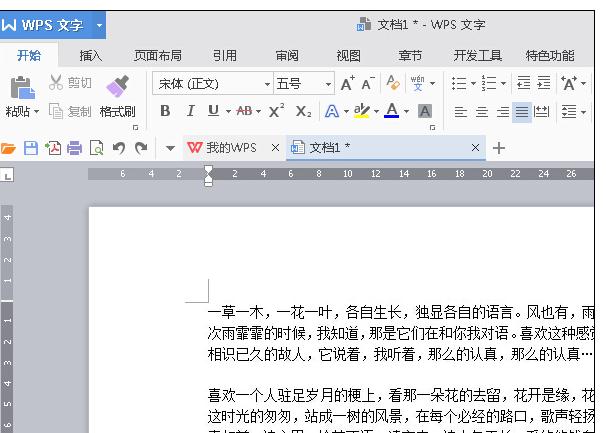
2.点击工具栏的“插入”,点击“页眉和页脚”。
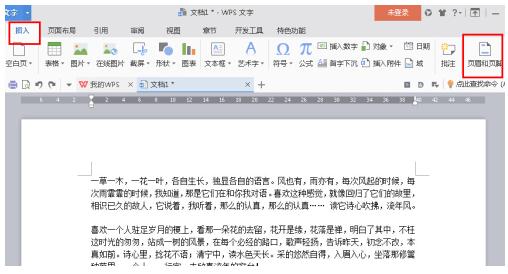
3.接着点击“插入”→“形状”,我们就可以在页眉插入我们想要的图形形状了。
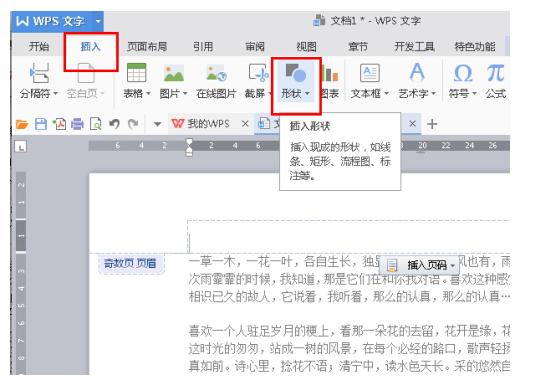
4.插入后的效果如下图。
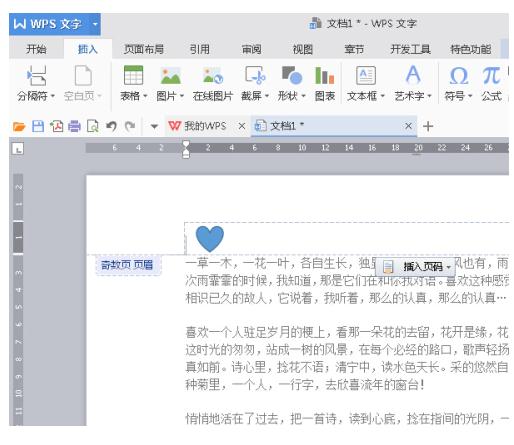
5.我们可以选中该形状这个时候会出现编辑框,我们可以按需求对其进行修改或者右键该形状然后选择“设置对象格式”。
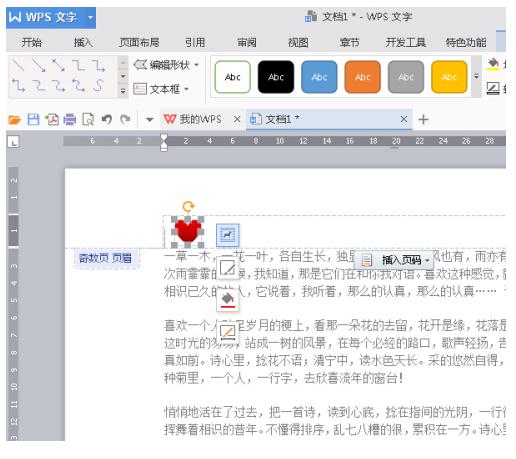
6.修改后关闭页眉和页脚操作选择就可以看到插入后的效果啦。
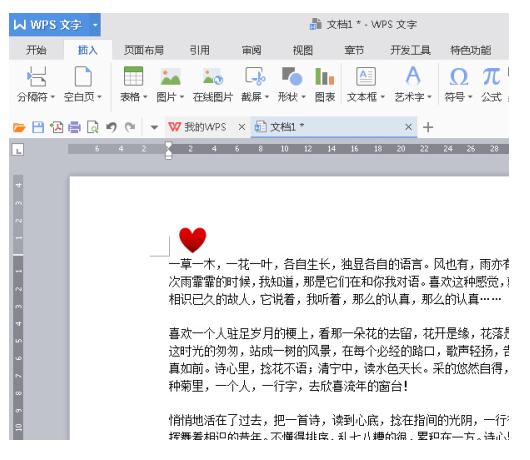
以上就是WPS Office 201中页眉页脚的设置方法介绍,希望可以帮助到大家。